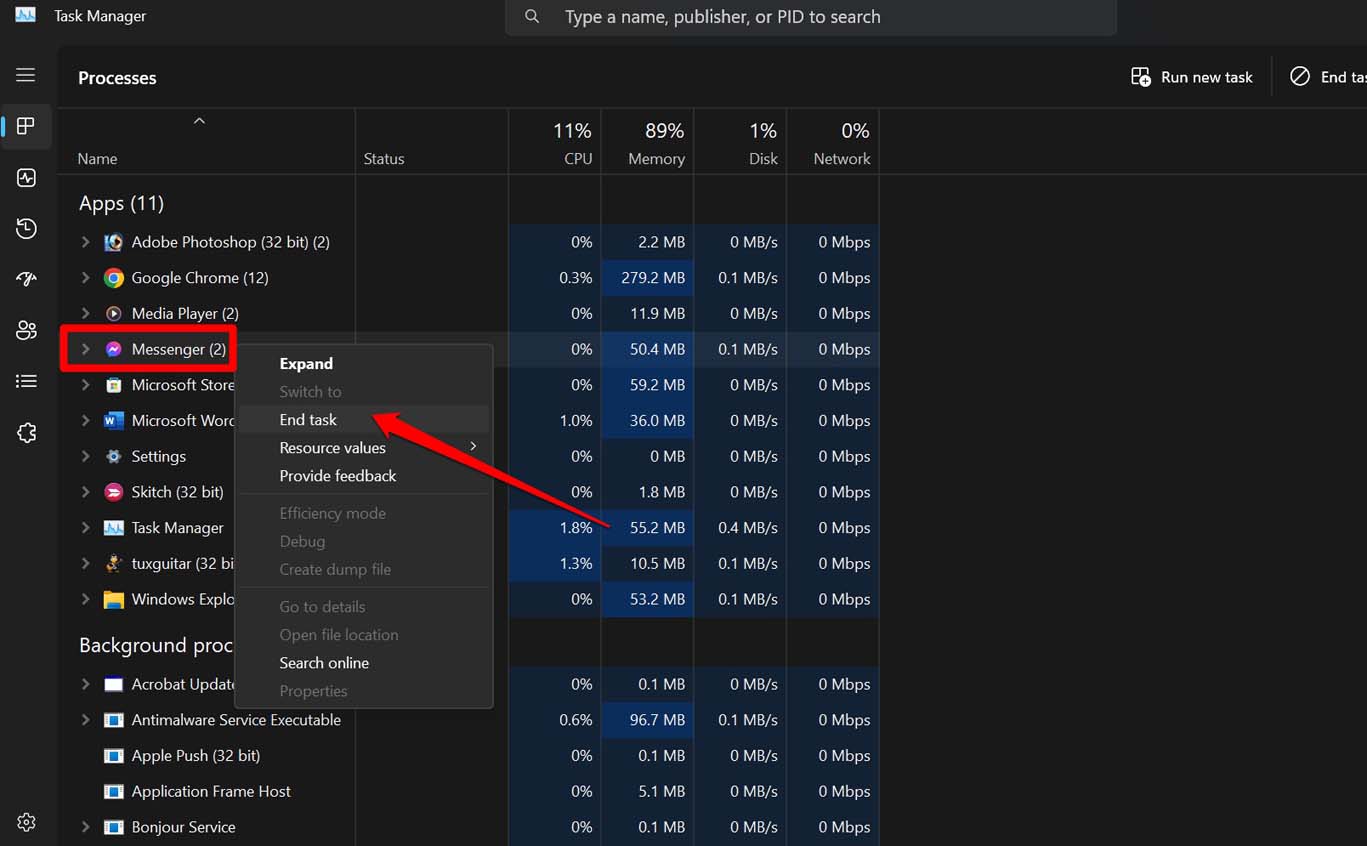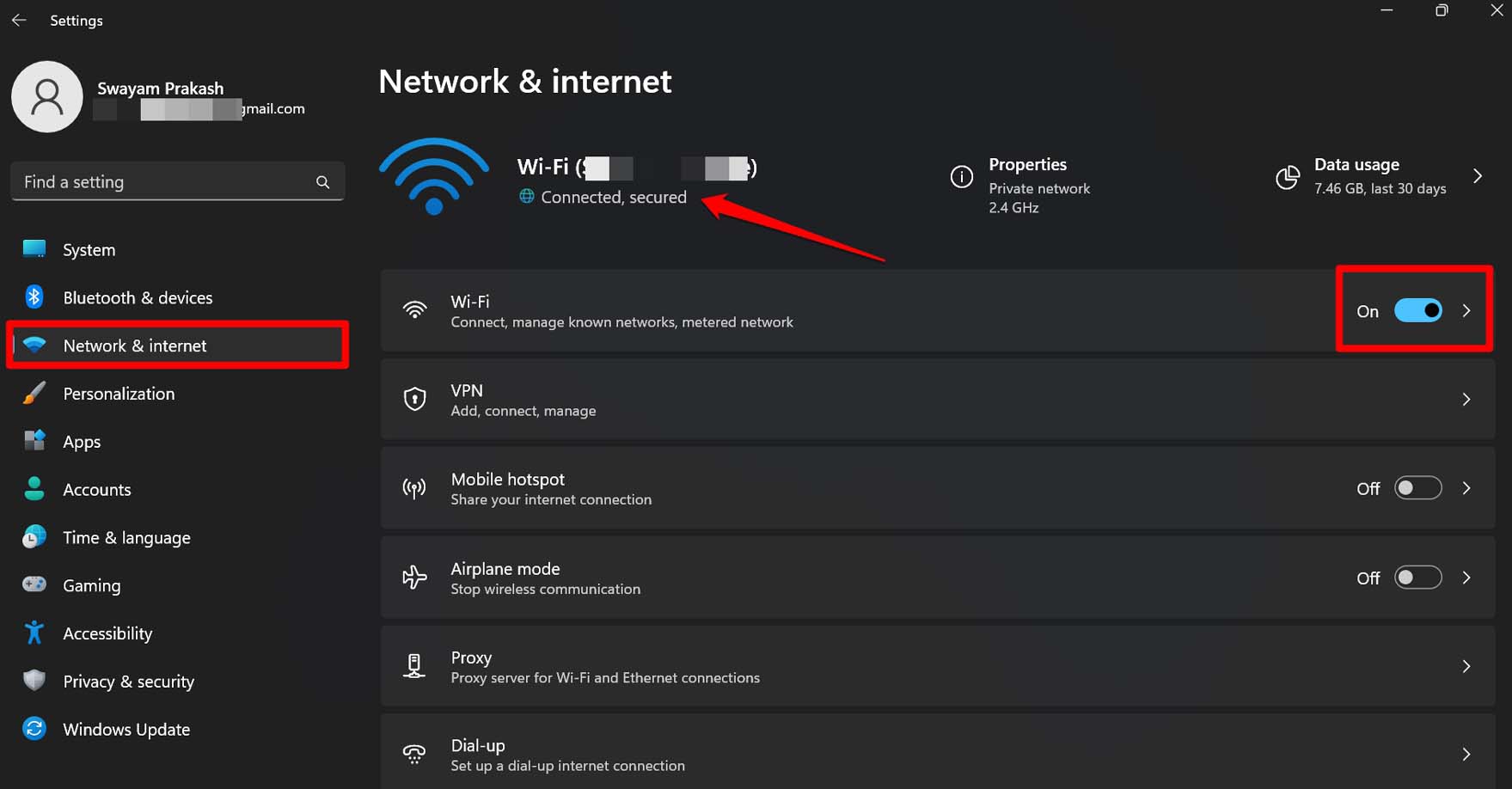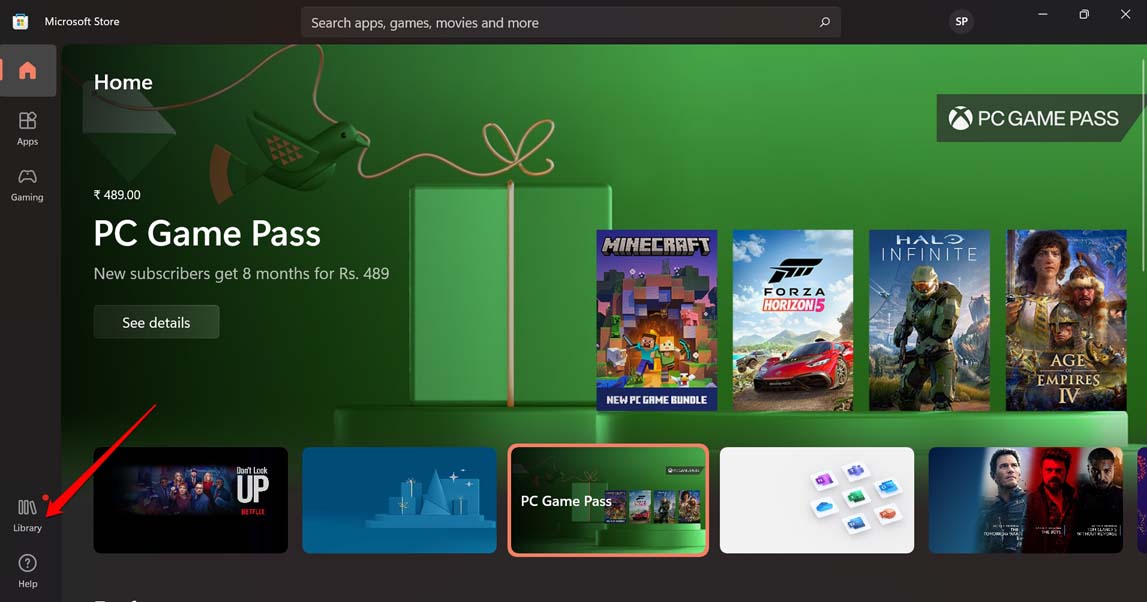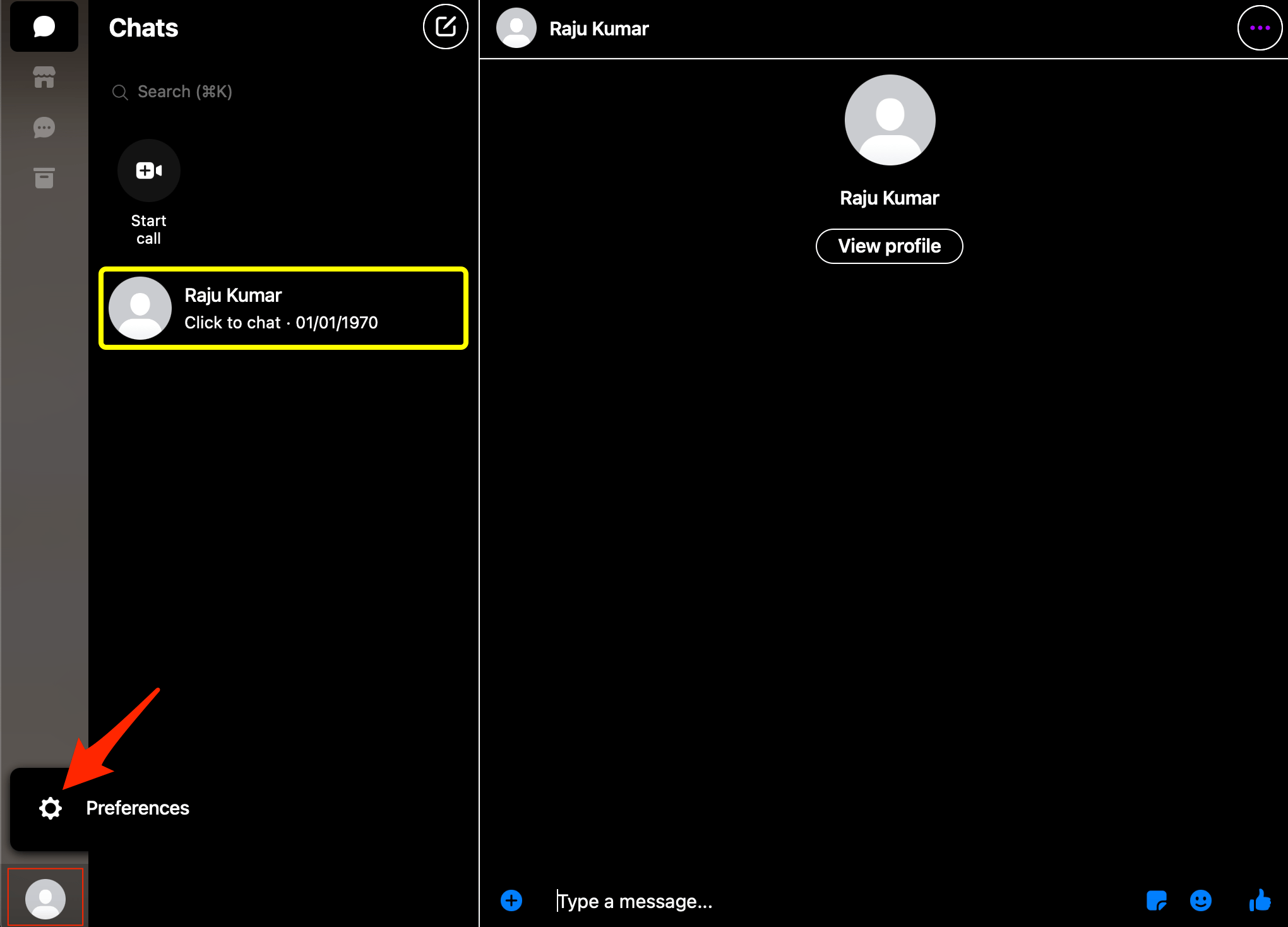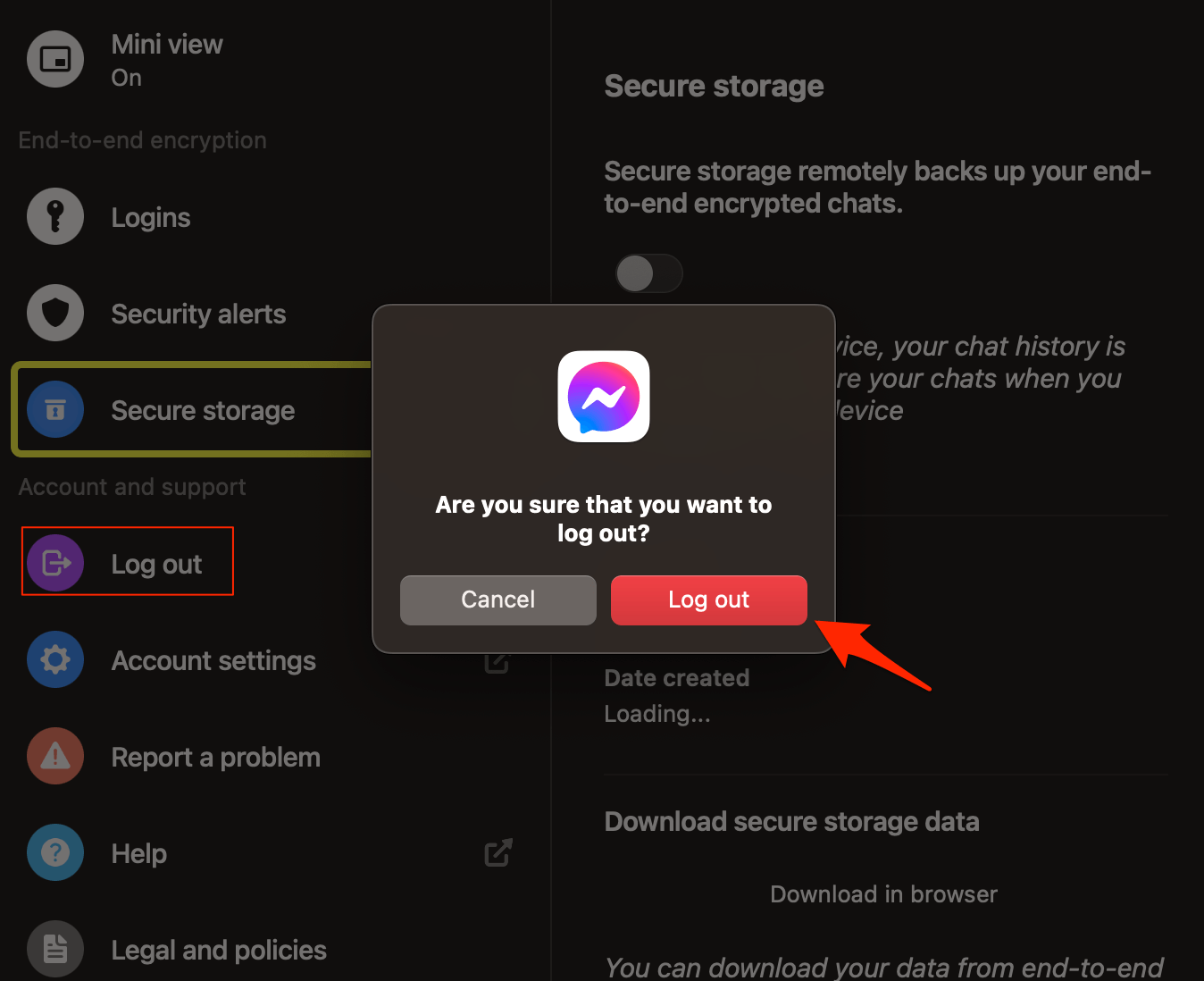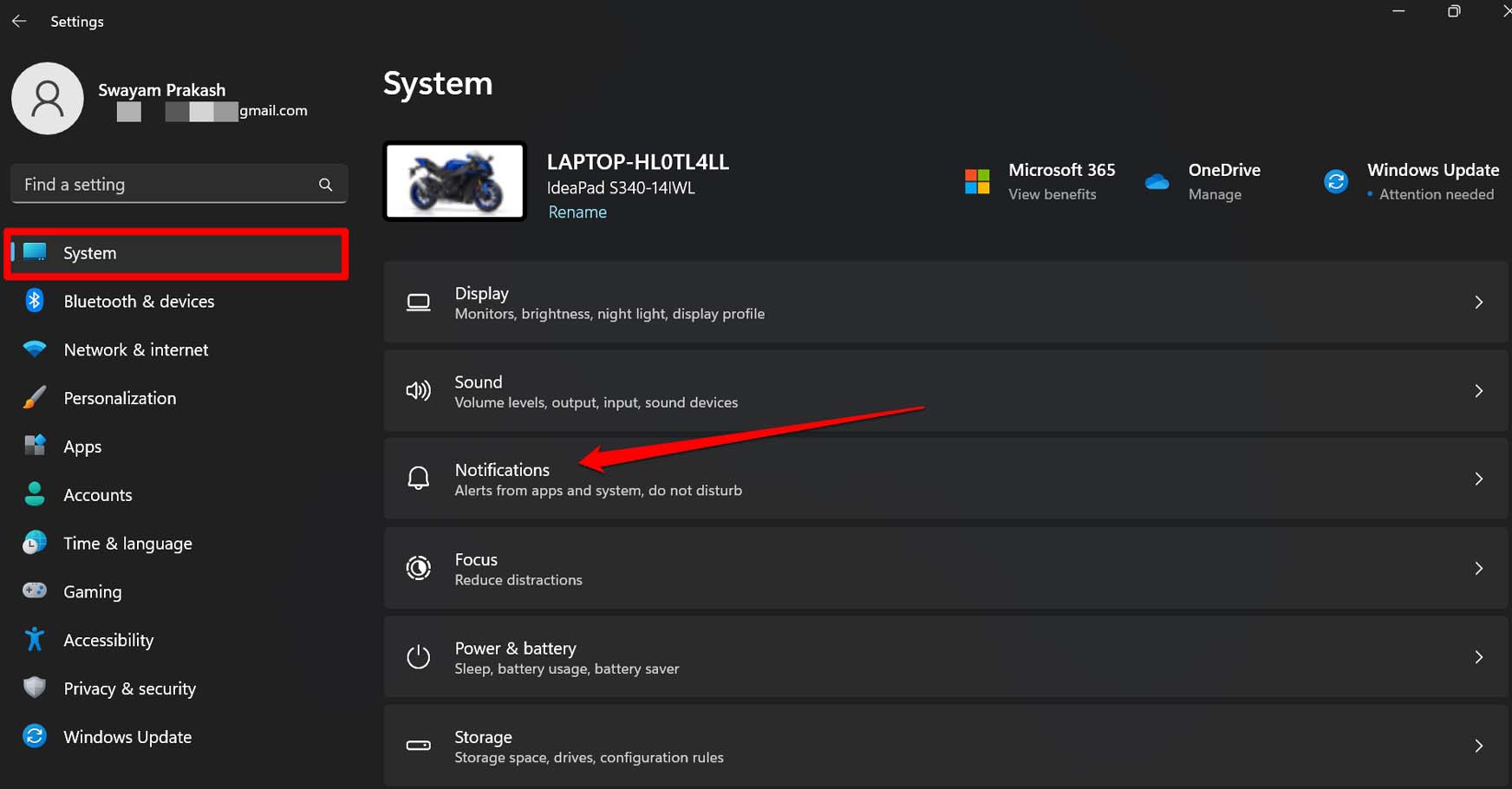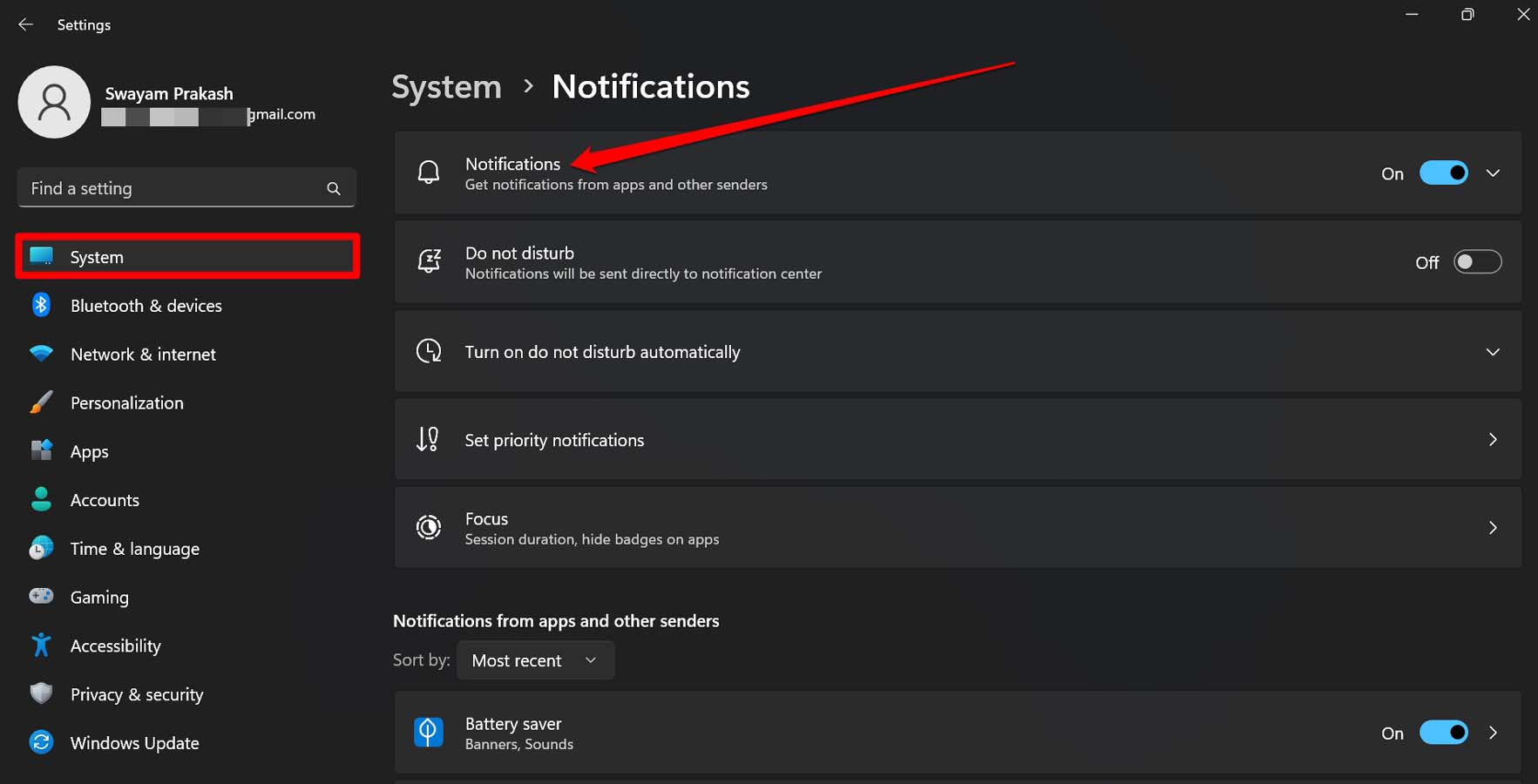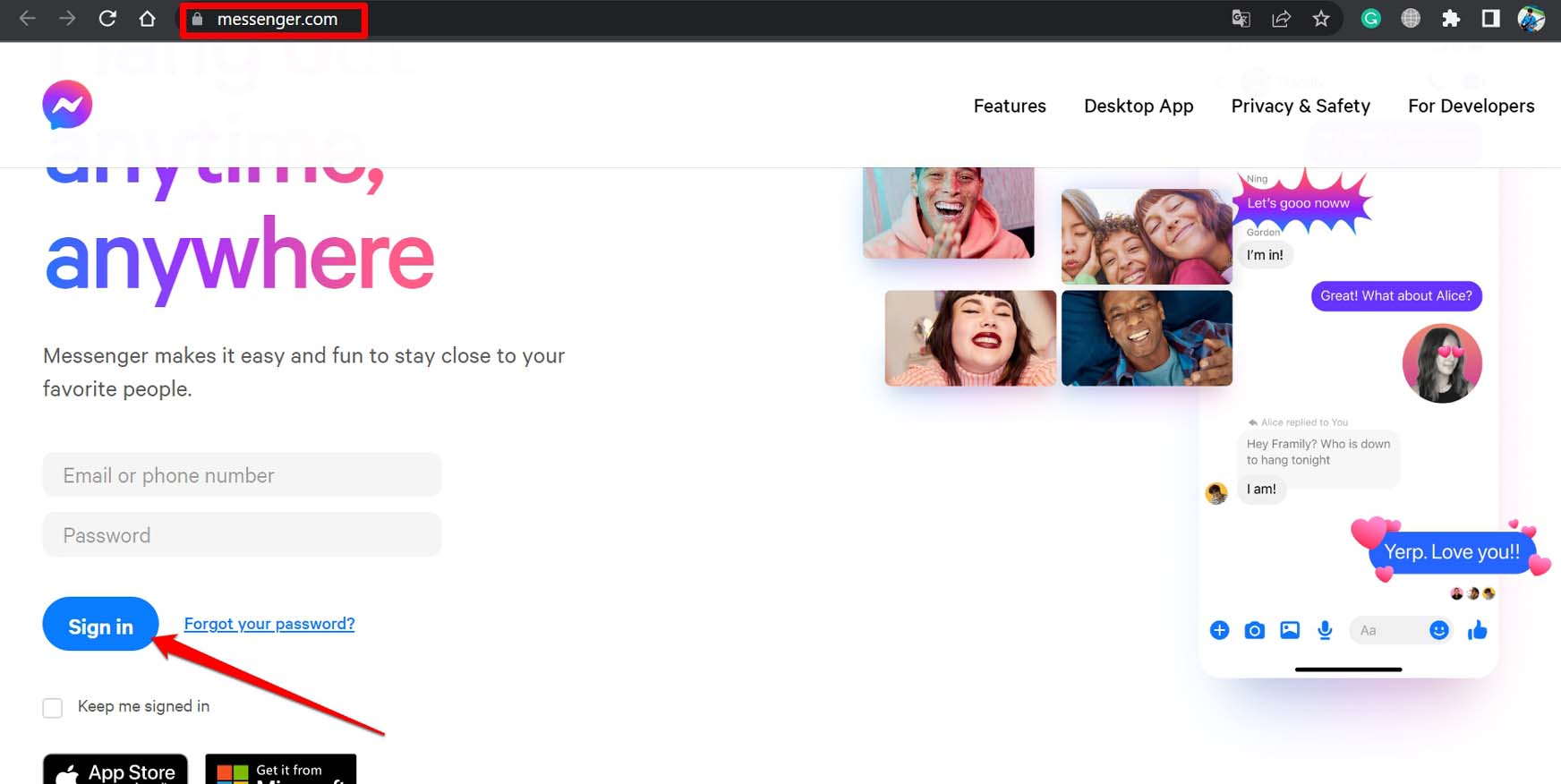Messenger не работает в Windows 11: лучшие способы исправить!
Facebook Messenger не отвечает или не загружается на ПК с Windows. Вот простое руководство по исправлению того, что Messenger не работает в Windows 11.
Приложение Facebook Messenger не работает в Windows 11? В этом руководстве я объяснил несколько советов по устранению неполадок для решения этой проблемы. Многие пользователи жаловались, что часто не отображались уведомления при попытке использовать приложение с рабочего стола. Иногда он запускался, а затем вылетал. Люди, которые используют приложение Messenger в качестве основного средства профессионального общения в сети, могут испытывать трудности с управлением общением со своими связями.
В первую очередь причиной может быть нестабильное подключение к Интернету, из-за которого приложение Messenger не работает в Windows 11. Если сеть продолжает прерываться, приложение не запустится. Каким-то образом, даже если это произойдет, компоненты приложения не будут загружаться или уведомления не будут отображаться, что сделает его непригодным для использования. Может быть какая-то ошибка в ОС Windows или в Messenger, которая приводит к сбою или зависанию.
Определенные разрешения могли быть недоступны для Messenger на ПК. Это может привести к тому, что приложение не запустится или не будет работать. Иногда, если Messenger находится на обслуживании, его сервер может быть недоступен в определенных регионах. Следовательно, наряду с вами, большинство других пользователей в том же регионе не могут использовать Messenger.
Лучшие способы исправить FB Messenger, не работающий на ПК
Вот простое руководство по исправлению того, что Messenger не отвечает или не загружается на ПК с Windows 11.
1. Закройте и перезапустите Messenger в Windows 11.
Давайте начнем устранение неполадок с простого исправления. Все, что вам нужно сделать, это закрыть Messenger и снова запустить его.
- Идти к Диспетчер задач нажав Ctrl + Alt + Удалить ключи.
- Под Процессыпрокрутите до Мессенджер.
- Щелкните правой кнопкой мыши чтобы выделить приложение и выбрать Завершить задачу.

- Теперь, используя параметр поиска Windows, откройте приложение Messenger.
2. Перезагрузите компьютер
Часто в Windows 11 могут появляться случайные ошибки, и любое приложение может работать со сбоями. Отличный способ решить эту проблему — перезагрузить компьютер. Чтобы исправить Facebook Messenger, вы можете попробовать перезагрузить компьютер.
- нажмите Ключ Windows.
- В консоли поиска нажмите кнопку Значок питания.
- В соответствующем меню нажмите на Перезапуск.

- Запустите Messenger после перезагрузки ПК.
Если теперь он работает, тогда продолжайте и используйте приложение. В противном случае выполните другие исправления, упомянутые в этом руководстве.
3. Исправьте сетевое подключение на вашем ПК.
В последнее время, если ваша сеть была довольно нестабильной, я предлагаю зарегистрировать жалобу на вашего интернет-провайдера. Кроме того, вы можете отключить и снова подключить ПК к сети Wi-Fi.
Чтобы проверить, подключен ли ваш компьютер к сети или нет,
- Перейдите в настройки Windows, нажав Окна + я горячие клавиши.
- Слева нажмите на Сеть и Интернет.
- Проверьте, активно ли ПК подключен к вашей сети Wi-Fi.

Кроме того, вы можете включать и отключать режим полета в Windows 11. Он часто работает при устранении временных сетевых ошибок.
4. Обновите Facebook Messenger
Чтобы перейти на более новую версию Facebook Messenger, перейдите в Microsoft Store.
- Запустите приложение Microsoft Store.
- Нажмите на Библиотека на левой панели.

- Теперь прокрутите приложения с ожидающими обновлениями.
- Если вы обнаружите, что в Messenger есть доступное для установки обновление, нажмите Обновлять.
Опубликуйте обновление, запустите Messenger и проверьте, работает ли он сейчас.
5. Выйдите из приложения Messenger и войдите снова
Пользователи часто сообщали, что выход из системы и последующий вход в систему помогли им решить проблему с Messenger. Вы можете попробовать то же самое на ПК с Windows.
- Запустите приложение «Мессенджер».
- Перейдите в левый нижний угол и нажмите на свой изображение профиля.
- Идти к Настройки.

- Нажмите на Выйти и подтвердите ход.

- Подождав несколько секунд, введите свои учетные данные и снова войдите в систему.
6. Установите ожидающее обновление Windows
Пока вы исправляете ошибки, не забудьте исправить те, которые создают проблемы в текущей версии ОС Windows, которые могли быть причиной того, что Messenger не работает.
- Перейдите в настройки Windows, нажав Окна + я.
- Нажмите на Центр обновления Windows на левой панели.

- Далее нажмите на Проверить наличие обновлений чтобы узнать, доступно ли новое обновление.

- Если появилось новое обновление, сразу же загрузите его, нажав на Скачать сейчас.

После установки обновления Windows перезагрузите компьютер, запустите Messenger и проверьте, работает ли он сейчас.
7. Разрешить необходимые разрешения для Messenger в Windows
Вот шаги, чтобы включить все необходимые разрешения для запуска и бесперебойной работы приложения Messenger в Windows 11.
- Нажимать Окна + я чтобы открыть Настройки.
- Нажать на Система вкладка на левой панели.
- Под этим нажмите на Уведомления.

- Включить переключатель включение уведомлений для приложений, установленных на компьютере.

8. Проверьте, не работает ли Facebook Messenger.
Вы можете посетить Downdetector Веб-сайт чтобы узнать, не пострадал ли сервер Facebook Messenger из-за каких-либо ошибок в определенных регионах. Кроме того, используйте Twitter, чтобы пометить дескриптор Messenger, чтобы больше пользователей, которые могут столкнуться с той же проблемой, что и ваша, могли узнать.
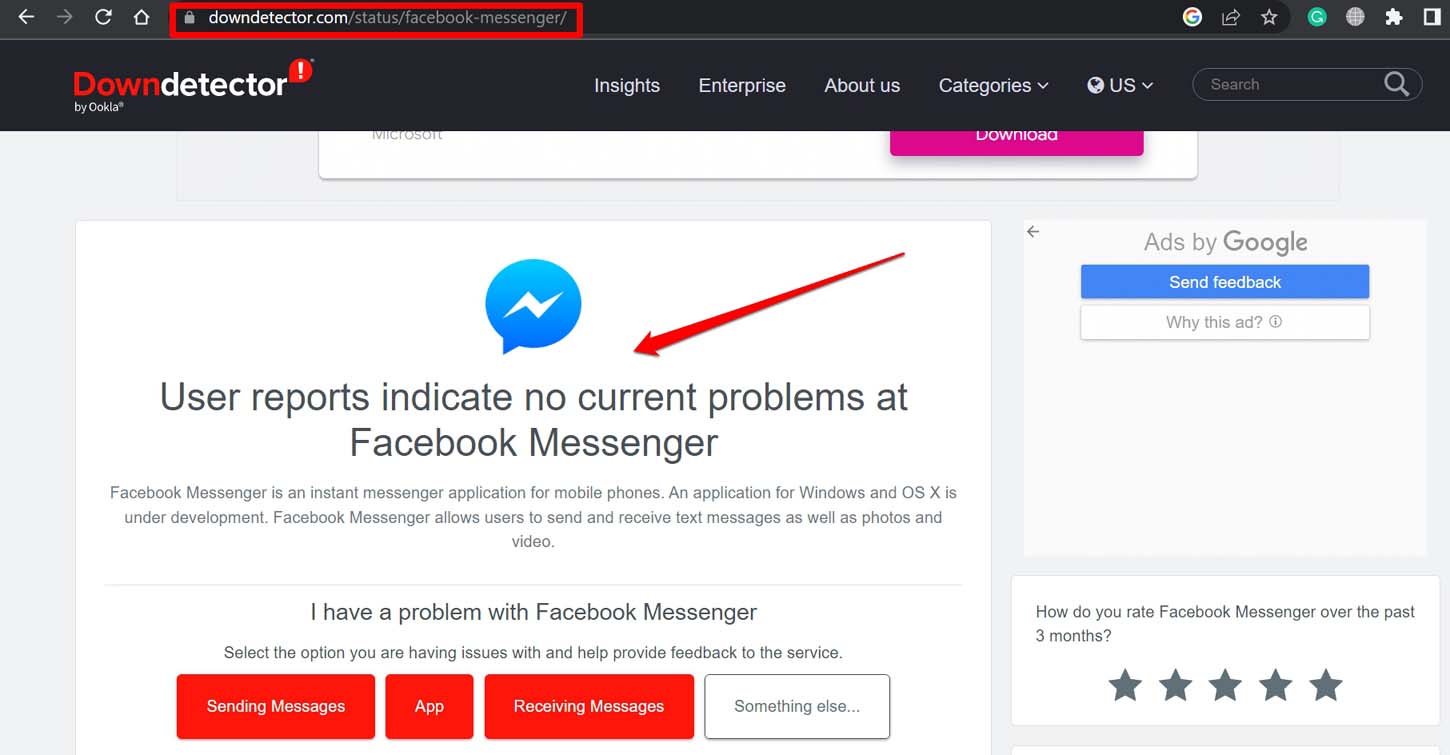
Таким образом, если большее количество пользователей подаст одну и ту же жалобу, Messenger сможет вернуться к вам с любыми ответами относительно наличия каких-либо технических проблем на их стороне. Подожди, пока не решат.
9. Попробуйте использовать Messenger через веб-браузер
Наконец, если приложение Facebook Messenger не работает в Windows 11, вы можете использовать Messenger через веб-браузер.
- Запустите любой веб-браузер, который вы используете на своем ПК.
- Идти к www.messenger.com
- Войдите в систему и начните общаться со своими знакомыми.

Заключение
Я надеюсь, что это руководство было полезным, и теперь вы можете исправить приложение Facebook Messenger, если оно не работает в Windows 11. Будь то личное или профессиональное общение, всегда полезно оставаться на связи с коллегами и друзьями. Чтобы не пропустить ни одного сообщения, исправьте проблему с Messenger в Windows 11 прямо сейчас.
Если у вас есть мысли о Как исправить, что Facebook Messenger не работает в Windows 11?то не стесняйтесь заглянуть ниже поле для комментариев.